PayPal(ペイパル)
PayPal(ペイパル)とは、クレジットカードを介した世界で最も有名なオンライン決済サービスの一つで、支払先にクレジットカード番号を教えることなく、安全・迅速・簡単に送金できるのが特徴です。
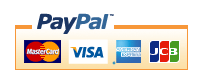
PayPal(ペイパル)では、ベリサインによる最高のセキュリティが保証されたオンライン環境で、安全かつ迅速にクレジットカードからのお支払いが可能です。もちろん、お支払いの際には、ご利用金額に応じたクレジットカードのポイントも貯まります。
PayPal(ペイパル)のメール決済とは
当店では、クレジットカード(VISA、MasterCard、アメリカンエキスプレスカード、JCBの提携カード)かPayPal(ペイパル)残高のどちらか、およびEメールアドレスがあればどなたでもご利用いただけるPayPalメール決済を採用しています。そのPayPal(ペイパル)決済の流れは以下の通りです。
- 支払い方法で、「クレジットカード/PayPal 」をお選びいただいたお客様には、当店からのご注文確認メールとは別に、PayPal(ペイパル)から、お支払いについてのご案内メールが届きます。
- お客様には、そのメールに記載されているWebアドレスにアクセスしていただき、PayPal(ペイパル)のオンライン決済を行っていただきます。
- このとき、PayPal(ペイパル)にアカウント(口座)をお持ちのお客様は、表示される画面でPayPalによる決済を選択することにより、登録済みのメールアドレスとパスワードを入力するだけで即座にお支払い手続きが完了します。
- 一方、PayPal(ペイパル)にアカウント(口座)をお持ちでないお客様は、VISA、MasterCard、アメリカンエキスプレスカード、あるいはJCBと提携したクレジットカードをご用意になり、氏名、住所、電話番号、クレジットカード番号等の必要事項を入力することにより、わずか数分でお支払い手続きが完了します。
- 当店でご入金確認後、お客様にご入金確認メールをお送りし、商品の発送手続きを行います。
- 商品の発送後、商品の発送についてのご連絡メールをお送りいたします。
具体的な決済手順については、『PayPal(ペイパル)のメール決済手順』のセクションをご参照ください。
(注意)クレジットカードが拒否された場合
PayPal(ペイパル)のチェックは厳密に行われるため、お客様の信用状況に全く問題が無い場合でも、特定のクレジットカードが拒否されることが時々あるようです。この場合、PayPal(ペイパル)では、別のクレジットカードの使用をすすめています。以下は、PayPal(ペイパル)の公式サイトに記載されている質問、およびそれに対する回答の引用文です。
(質問): クレジットカードが拒否された理由は何ですか。
PayPalのカード承認手続きは、非常に厳密で複雑です。この手続きにより、盗難または未承認のカードの使用を防ぐことができます。この手続きは非常に複雑なため、有効なカードにも影響が及ぶことがあります。お客様のクレジットカードが拒否された場合でも、お客様の信用度にかかわるわけではありません。有効なカードが当社のシステムチェックを通過しなかった場合は、別のクレジットカードを使用されることをおすすめします。
銀行振込(ゆうちょ銀行宛て)へのお支払い方法への変更をご希望の場合は、お気軽にご連絡ください。
PayPal(ペイパル)のメール決済手順
ここでは、PayPal(ペイパル)のメール決済の具体的な決済手順についてご説明いたします。
(1)メールアカウントの受信箱をご確認ください。
ご注文フォームの『お支払方法』で『クレジットカード/PayPal』を選択なさった場合、当店で在庫を確認させていただいた後、当店からご注文確認メールをお送りいたします。
また、当店からのご注文確認メールとは別に、PayPal(ペイパル)から、クレジットカード決済(あるいはPayPal口座からの決済)を行うための、以下のようなご請求メールが届きます(届くメールのデザインは、ご使用のメールソフトの設定によって異なります)。
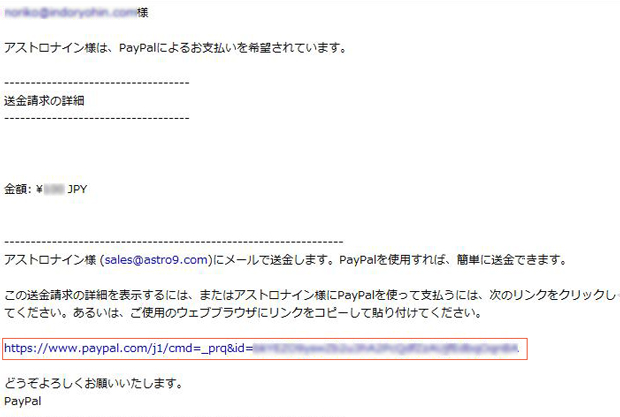
(2)PayPal(ペイパル)決済画面へのアクセス
PayPal(ペイパル)からのご請求メールの下部に記載されているURLアドレス(上の画像の赤線で囲われた部分)にアクセスしてください。これにより、下図のような『請求情報』画面が表示されます。
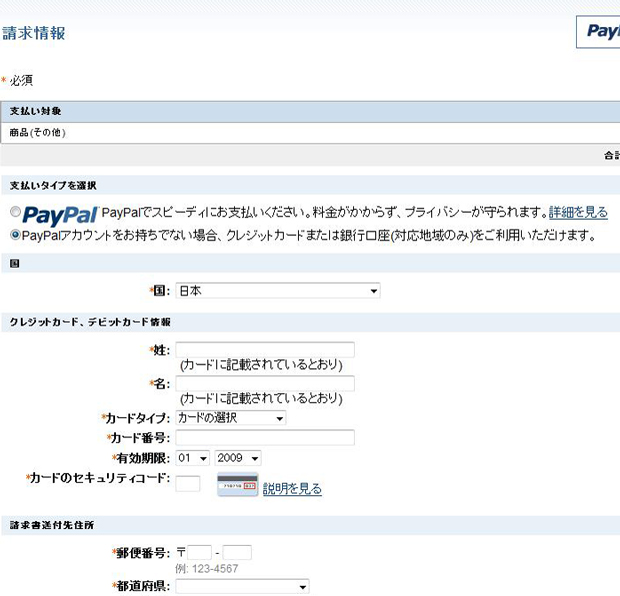
(3)PayPal(ペイパル)へのご利用登録を行わず、クレジットカード決済を行う場合
この画面の上部に『支払いタイプを選択』の欄があります。
PayPalに利用登録済みで、すでにPayPalアカウントをお持ちのお客様は、ここで「PayPal」を選択することによって簡単に決済を済ませることができます。
PayPal(ペイパル)へのご利用登録がお済みでないお客様は、『支払いタイプを選択』の欄で「PayPalアカウントをお持ちでない場合・・・」を選択したまま、この画面で、氏名、住所、クレジットカード番号等の必要事項をご記入いただくことにより、安全なPayPal(ペイパル)経由でクレジットカード決済を行っていただくことが可能です。
この場合、フォームに必要事項をすべて入力した後、右下にある『続行』ボタンをクリックして決済を進めてください。
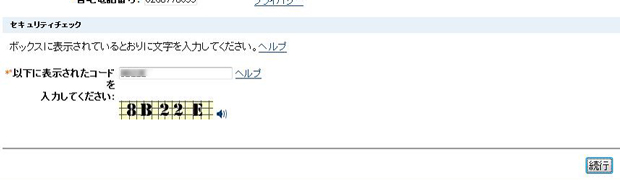
(4)PayPal(ペイパル)に登録済みで、PayPal(ペイパル)口座から決済を行う場合
一方、『支払いタイプを選択』欄で「PayPal」を選択すると、下図のようなPayPal(ペイパル)決済画面が表示されます。
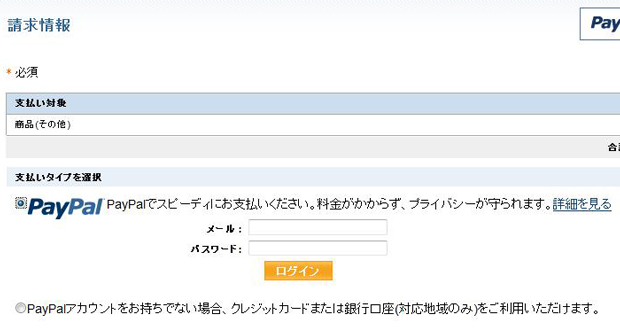
すでにPayPal(ペイパル)に登録済みのお客様は、PayPal(ペイパル)ご登録時のメールアドレスおよびパスワードを入力して『ログイン』ボタンをクリックすることにより、スピーディーにPayPal(ペイパル)決済が完了します。
PayPal(ペイパル)にまだ未登録の場合、PayPalの公式サイトで予めご登録なさるか、あるいは今回の決済では「PayPal」ではなく、「PayPalアカウントをお持ちでない場合・・・」を選択して、直接クレジットカード情報を入力することによる通常のクレジットカード決済を実行してください。
※ここでご入力いただくメールアドレスとパスワードは、PayPal(ペイパル)に登録した際のものであり、当店のユーザー登録の際のものではないことにご注意ください。
(5)支払いの確認
PayPal(ペイパル)にログインすると、下図のような『支払い確認』の画面が表示されます。
そこで、支払い詳細をご確認の上、よろしければ右上の『支払う』ボタンをクリックして支払いを完了させてください。
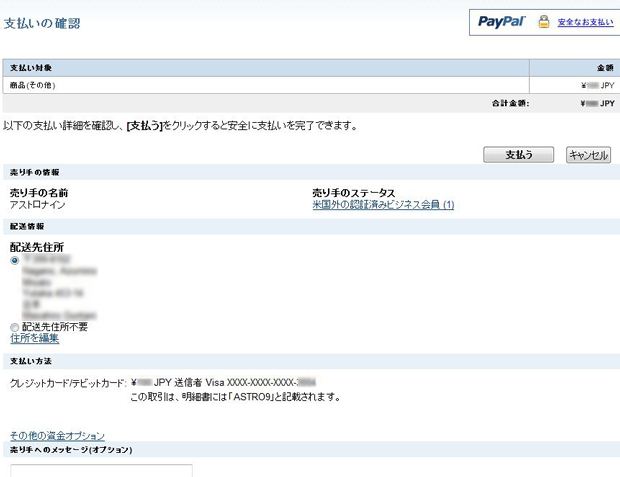
支払いが完了した後、PayPal(ペイパル)から、支払い完了をお知らせするメールが届きますので、メールアカウントの受信箱をご確認ください。
決済が完了してこちらでご入金を確認した後、商品発送の手配をいたします。商品の到着までの間しばらくお待ちください。